
Sadržaj:
- Autor John Day [email protected].
- Public 2024-01-30 08:05.
- Zadnja izmjena 2025-01-23 14:37.

Digitalizator na dodir je vrlo osjetljiv dio mobilnog telefona. Koči se malim udarcima ili padom na površinu. Vrlo je skupo zamijeniti dodir sa markete. Danas ću vam pokazati kako sami zamijeniti digitalizator dodira za mobilni telefon. Gotovo svi mobilni uređaji imaju iste načine za promjenu digitalizatora dodira. Neki mobiteli Telefon ima dodirne i LCD veze. Imaju drugačiji način promjene. Ako je jedini dodir na ovim mobilnim telefonima slomljen, i dalje ćete morati kupiti LCD i dodirnuti drugi koji se zove LCD panel. Imam microsoft lumia 535, prije nekoliko dana mobilni dodir je slomljen zbog padanje na tlo, dok igrate footbol. Ali ne brinite, ja imam manju sposobnost popravljanja mobilnog telefona. Zato ću i sam promijeniti dodir mobilnog telefona. Pa počnimo!
Supplies
Stvari koje su vam potrebne • Odvijač. • Mobilni opner. • Komadić rendgenskih zraka. • Ljepilo na dodir. • Rezač. • Papir od mekog tkiva. • Pinceta. • Zbrojite gumice. • Novi digitalizator na dodir. Kupio sam na obližnjoj tržnici. U Pakistanu je možete kupiti na obližnjoj ili internetskoj tržnici.
Korak 1: Otvorite stražnje kućište
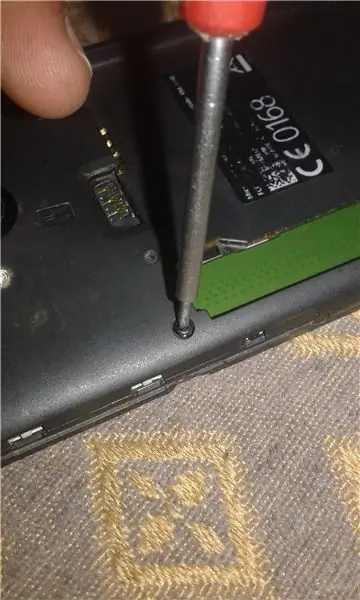


Otvorite sve vijke pomoću odvijača, a stražnje kućište otvorite pomoću plastičnog mobilnog otvora.
Korak 2: Uklonite matičnu ploču



Matična ploča je mozak mobilnog telefona. Svaka elektronička oprema ne može raditi bez matične ploče. Vrlo pažljivo uklonite sve priključke i trake s matične ploče pomoću mobilnog opnera i uklonite matičnu ploču iz kućišta
Korak 3: Odvajanje od slomljenog dodira



Odvajanje komada slomljenog dodira zaista je težak zadatak. I zahtijeva izniman oprez jer postoji opasnost od LCD kočenja. Zato je ovdje potrebno puno opreza. Da bismo odvojili kočeni dodir s kućišta, potreban nam je dio rendgenskog snimka Pokušajte umetnuti rendgenski komad između dodira i kućišta, i okrenuti ga sve tako da nestane sa svih strana. Zatim podignite dodir prema gore.
Korak 4: Čišćenje LCD -a i bočne površine



Prvo očistite prethodno korišteno ljepilo pomoću rezača. Zatim očistite LCD sa mekim papirom
Korak 5: Uklapanje novog dodira




Sada je vrijeme za postavljanje novog dodira. Najprije nanesite cilindonsko ljepilo na dodir i uklopite novi dodir uklanjanjem zaštitne trake na dodir
Korak 6: Ugradnja matične ploče



Nakon svih prethodnih koraka došlo je vrijeme za ugradnju matične ploče jer je matična ploča mozak mobilnog telefona. Bez matične ploče ne možemo koristiti mobilni telefon. A zatim pažljivo priključite sve utičnice i trake pomoću pincete.
Korak 7: Ponovo instalirajte stražnje kućište
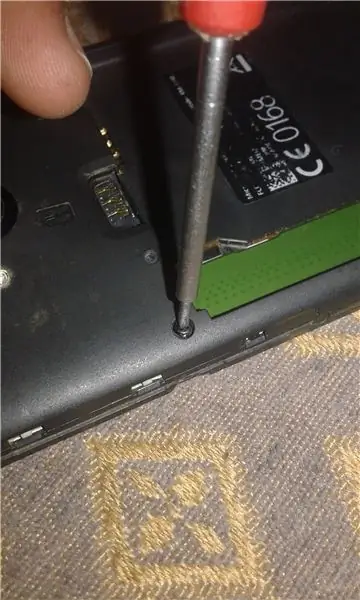
Nakon što priključite matičnu ploču, zatim vratite stražnje kućište mobilnog telefona i pričvrstite sve vijke
Korak 8: Završavanje


Nanesite gumice neko vrijeme Budući da koristimo silikonsko ljepilo na dodir, potrebno mu je oko dva sata da se osuši. Sada uklonite zaštitnu traku na dodir.
Preporučuje se:
DIY HOME AUTOMATION - Zamijenite tradicionalne prekidače svjetla: 5 koraka

DIY HOME AUTOMATION - Zamijenite tradicionalne prekidače svjetla: Uključite ili isključite SVJETLO pomoću senzora dodira Značajke: Kapacitivni senzori dodira koriste se za uključivanje svjetla umjesto tradicionalnih mehaničkih prekidača. PIR senzori za automatska svjetla
Zamijenite potencijalne klijente na PokitMeteru: 5 koraka

Zamijenite elektrode na PokitMeteru: Imao sam pokit mjerač (https://pokitmeter.com/), ali su se vodiči oštetili, moj sin ih je uvrnuo u mehanizam za uvlačenje. Nažalost Pokitmeter nije bio voljan dati rezervne vodiče, ali imao sam set redovnih rezervnih kablova za multimetar. Otvorite
Zamijenite baterije u daljinskom upravljaču za prikaz: 11 koraka

Zamijenite baterije na daljinskom upravljaču: Trenutno pripremate veliku konferencijsku sobu kako biste menadžere organizacija i čelnike obavijestili o godišnjem budžetu. Stolice za konferencijske sale su popunjene. Uzmete daljinski, pritisnete tipku za uključivanje i nema odgovora s ekrana. Secon
Zamijenite bateriju na garažnom otvaraču: 5 koraka

Zamenite bateriju na garažnom otvaraču: U ovom uputstvu ću vam pokazati kako da zamenite bateriju na daljinskom upravljaču za garažna vrata. Ovaj poseban je neka vrsta univerzalnog daljinskog upravljača sa 4 kanala koji se često koristi i s drugim uređajima. Vrsta baterije koja se koristi u njoj je 27A
Zagrli & Robot zakrpa osjetljiva na dodir osjetljiva na dodir: 10 koraka (sa slikama)

Zagrli & Robot zakrpa osetljiva na dodir osetljiva na dodir: Uvek sam želeo da napravim jednostavan, ali pristojan projekat sa ovom zakrpom i „džepnom veličinom“Takmičenje je izgledalo kao savršena prilika da se napravi maskota robota. Ovaj momak sjedi u džepu moje majice, baš kao na ikoni takmičenja, i ide
